الإعلانات
 عند تحرير المستندات أو حفظها ، تتم إضافة طابع زمني بناءً على وقت النظام الخاص بك. إذا كانت ساعة النظام معيبة ، فهذا هو الطابع الزمني. وينطبق الشيء نفسه على بريدك الإلكتروني أو سجلات الدردشة أو الأحداث المجدولة التي أعددتها ، على سبيل المثال لتسجيل العروض التلفزيونية. في بعض الأحيان ، قد ترغب فقط في رؤية الوقت الصحيح في علبة نظام Windows.
عند تحرير المستندات أو حفظها ، تتم إضافة طابع زمني بناءً على وقت النظام الخاص بك. إذا كانت ساعة النظام معيبة ، فهذا هو الطابع الزمني. وينطبق الشيء نفسه على بريدك الإلكتروني أو سجلات الدردشة أو الأحداث المجدولة التي أعددتها ، على سبيل المثال لتسجيل العروض التلفزيونية. في بعض الأحيان ، قد ترغب فقط في رؤية الوقت الصحيح في علبة نظام Windows.
توضح لك هذه المقالة بعض الطرق الأكثر تقدمًا للحفاظ على وقت دقيق تقريبًا على جهاز الكمبيوتر الذي يعمل بنظام Windows 7. لاحظ أن هذه الإستراتيجيات تعمل أيضًا في نظامي التشغيل Windows XP و Windows Vista ، فقد تبدو مختلفة قليلاً.
في حالة ملاحظة أن جهاز الكمبيوتر الخاص بك يعاني من مشكلات خطيرة في الحفاظ على الوقت الصحيح ، أي بعد تسامح لبضع ثوان ، يجب عليك مراجعة مقالتي 3 أسباب تجعل جهاز الكمبيوتر الذي يعمل بنظام Windows يبدأ في فقد الوقت والتاريخ وقت Windows 10 الخاص بك خاطئ؟ إليك كيفية إصلاح الساعةعندما يكون وقت Windows 10 خاطئًا أو يستمر في التغيير ، فقد يكون الإصلاح سهلاً. لا تدع ساعة الكمبيوتر تخطئ مرة أخرى. اقرأ أكثر .
قم بمزامنة جهاز الكمبيوتر الخاص بك مع وقت الإنترنت
في Windows 7 ، يتم تعيين جهاز الكمبيوتر الخاص بك عادةً على المزامنة مع خادم إنترنت خاص بالوقت مرة واحدة في الأسبوع. كتب Jeffry مؤخرًا مقالة مفصلة تشرح كيفية إعداد المزامنة في Windows: كيفية جعل جميع أجهزة الكمبيوتر الخاصة بك تتطابق مع مزامنة الساعة الذرية كيفية جعل كل جهاز الكمبيوتر الخاص بك تتطابق مع توقيت الساعة الذريةكيف تتأكد من دقة ساعة الكمبيوتر؟ نعرض لك كيفية عمل ساعة النظام ، وكيفية تخصيص إعداداته ، وماذا تفعل إذا بدأ في عرض الوقت غير الصحيح. اقرأ أكثر .
لكي تعمل هذه الأداة ، تأكد من صحة التاريخ الموجود على جهازك ، وإلا فلن يتمكن الكمبيوتر من مزامنة ساعته. إذا كانت ساعة النظام تعرض التاريخ الصحيح ومتصلة بالإنترنت ولا تزال تتزامن مع أي من الخوادم المعروضة ، فقد تضطر إلى فحص جدار الحماية الخاص بك. يجب ألا يمنع بروتوكول وقت الشبكة (NTP).
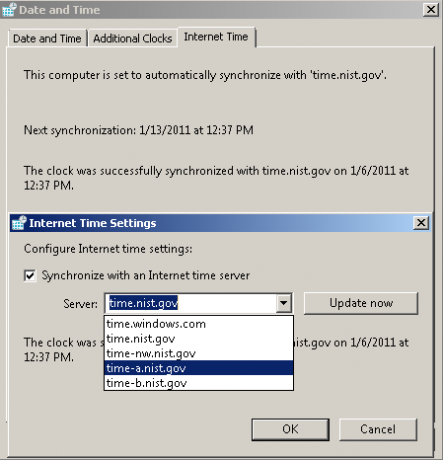
لسوء الحظ ، لا تسمح لك أداة Windows 7 الافتراضية بتغيير الجدول. لا يمكنك إضافة اختيارك للخوادم.
إنشاء جدول مخصص لمزامنة وقت الكمبيوتر الخاص بك
مزامنة وقته مرة واحدة في الأسبوع أمر جيد بالنسبة لمعظم أجهزة الكمبيوتر. ومع ذلك ، بعض الساعات الداخلية أقل دقة من غيرها ، وإذا كانت الدقة مهمة ، فقد ترغب في إجراء المزامنة في كثير من الأحيان. هذا ممكن إذا كنت على استعداد للتعمق في التحكم في النظام وإنشاء مهمة مجدولة.
انتقل إلى> بداية واكتب> جدول المهام في حقل البحث ، ثم افتح النتيجة المعنية. داخل مكتبة جدولة المهام على الجانب الأيسر ، انقر للوصول إلى> مايكروسوفت > شبابيك > مزامنة الوقت الفرع وانقر فوق> إنشاء مهمة في القائمة على الجانب الأيمن.
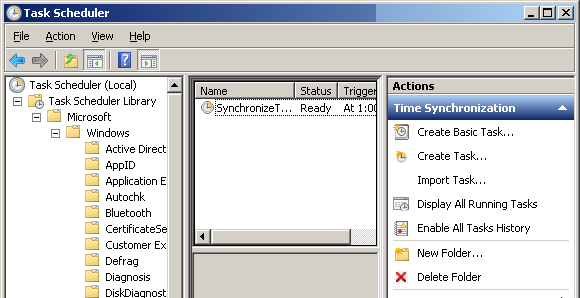
في نافذة تكوين مهمة> جنرال لواء انقر فوق علامة التبويب> تغيير المستخدم أو المجموعة ... زر وتعيينه ليعمل> الخدمات المحلية. ثم ضع علامة في المربع إلى> اركض بأعلى الامتيازات. ضمن> تكوين لـ: حدد نظام التشغيل الخاص بك.
قم بالتبديل إلى> محفزات انقر فوق علامة التبويب> جديد… زر ، وأدخل الإعدادات المفضلة لديك. قبلك> حسناتأكد من المربع بجانب> ممكّن مفحوص.
اذهب الآن إلى> أجراءات التبويب. يجب عليك تعيين إجراءين لهذه المهمة. الأول يتأكد من تشغيل خدمة الوقت في Windows والثاني يشغل مزامنة الوقت الفعلية.
انقر فوق> جديد… زر وأدخل التفاصيل التالية:
- عمل:ابدأ تشغيل برنامج
- البرنامج / البرنامج النصي:٪ windir٪ \ system32 \ sc.exe
- أضف الحجج:بدء w32time task_started
انقر فوق> حسنا وانقر فوق> جديد… الزر مرة أخرى لإنشاء الإجراء الثاني بهذه التفاصيل:
- عمل:ابدأ تشغيل برنامج
- البرنامج / البرنامج النصي:٪ windir٪ \ system32 \ w32tm.exe
- أضف الحجج: /resync
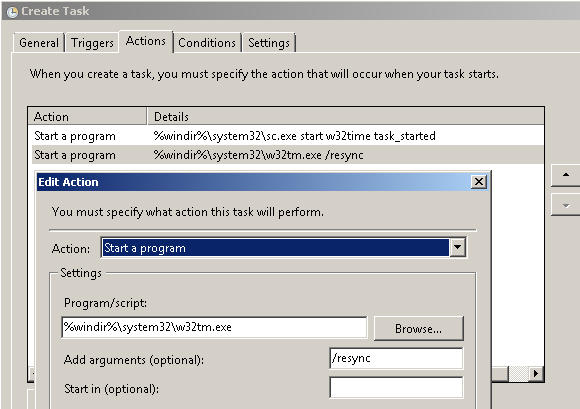
عند الانتهاء> حسنا الإجراء الثاني.
افتح الآن> الظروف التبويب. إزالة علامة الاختيار التي تقيد> ابدأ المهمة فقط إذا كان الكمبيوتر قيد التشغيل AC. بدلاً من ذلك ، حدد المربع> ابدأ فقط في حالة توفر ["أي اتصال"] (معاد صياغته).
أخيرا ، في> الإعدادات فحص علامة التبويب> قم بتشغيل المهمة في أقرب وقت ممكن بعد أن تفوت البداية المجدولة.
يمكنك اختبار المهمة عن طريق إفساد وقت جهاز الكمبيوتر عن قصد ثم تشغيل المهمة يدويًا. فقط انقر بزر الماوس الأيمن على المهمة التي أنشأتها وحدد> يركض من القائمة.
المورد:PretentiousName.com
حافظ على الوقت الدقيق باستخدام أدوات البرامج
نظرًا لإعدادها الافتراضي للمزامنة مرة واحدة فقط في الأسبوع ، فإن خدمة الوقت في Windows غير قادرة على الحفاظ على وقت دقيق للغاية. يقع الخطأ في نطاق من ثانية إلى ثانيتين ولا يتم تقديم أي ضمانات. دول مايكروسوفت بصراحة أنهم "لا تضمن ولا تدعم دقة خدمة W32Time بين العقد على الشبكة. خدمة W32Time ليست حلاً NTP كامل المواصفات يلبي احتياجات التطبيقات الحساسة للوقت.”
إذا لم تكن راضيًا عن الأداة الافتراضية التي يوفرها Windows ولا يمكن أن تزعجك خيارات لوحة التحكم ، فيجب أن تبحث في خيارات البرامج.
قدم جيفري مزامنة الساعة الذرية في مقالته كيفية جعل جميع أجهزة الكمبيوتر الخاصة بك تتطابق مع مزامنة الساعة الذرية كيفية جعل كل جهاز الكمبيوتر الخاص بك تتطابق مع توقيت الساعة الذريةكيف تتأكد من دقة ساعة الكمبيوتر؟ نعرض لك كيفية عمل ساعة النظام ، وكيفية تخصيص إعداداته ، وماذا تفعل إذا بدأ في عرض الوقت غير الصحيح. اقرأ أكثر . يسمح لك بمراجعة إعدادات الوقت والتاريخ ، وتغيير الفاصل الزمني للمزامنة ، وإصلاح خدمة الوقت في Windows. الأداة متاحة لنظام التشغيل Windows NT4 من خلال Windows 7.
AtomTime
هذا بديل أنيق لـ Atomic Clock Sync يأتي مزودًا بالخيارات. يمكنك ببساطة استخدام الإعدادات الافتراضية للتحقق وضبط وقت جهاز الكمبيوتر الخاص بك. أو يمكنك فتح> الإعدادات وتحقق من عمق الأداة.
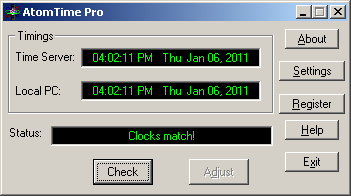
دعنا نلقي نظرة على بعض الخيارات في علامات تبويب الإعدادات الأكثر إثارة للاهتمام ...
- تنفيذ: قم بتعيين الفاصل الزمني للتحديث وتشغيل الأداة عند بدء التشغيل.
- عرض: عرض الوقت الفعلي أو المحلي أو توقيت غرينتش وتاريخ العرض في علبة النظام.
- خوادم الوقت: استخدام خوادم الساعة الذرية الافتراضية أو إضافة خادم مخصص.
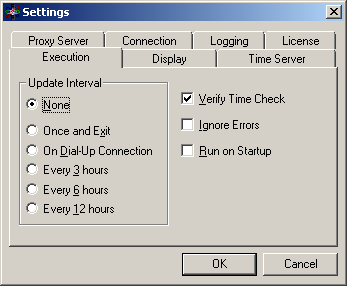
أخيرًا وليس آخرًا ، تحقق من الأداة التي قدمتها خدمة NIST Internet Time Service (برنامج NIST على الجانب الأيمن) ، والذي يوفر دقة في نطاق المللي ثانية. لسوء الحظ ، لم تنجح اختباراتي على Windows 7.
أخبرنا في التعليقات بكيفية مزامنة وقت جهاز الكمبيوتر الخاص بك.
حقوق الصورة: قراءة robodread
تينا تكتب عن تكنولوجيا المستهلك لأكثر من عقد من الزمان. حاصلة على دكتوراه في العلوم الطبيعية ودبلوم من ألمانيا وماجستير من السويد. ساعدتها خلفيتها التحليلية على التفوق كصحافية تكنولوجية في MakeUseOf ، حيث تدير الآن عمليات البحث عن الكلمات الرئيسية والعمليات.